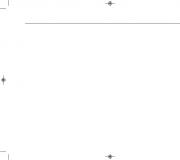Vnc отдалечена връзка. Свързване към отдалечен компютър чрез VNC
Страхотен четец- безплатна програмаза четене електронни книги. Програмата е много удобна и ще бъде особено полезна за тези, които трябва да четат много от екрана.
Cool Reader ви позволява да отваряте FB2, TXT, RTF, DOC, TCR, HTML, EPUB, CHM, PDB, MOBI файлове. С помощта на програмата можете също да прегледате и разопаковате RAR архиви, ZIP, HA, ARJ, LHA, LZH.
Можете да видите текста или като непрекъснат превъртане, или като обикновена книга. Можете също така да персонализирате фона, да изберете шрифт, текстови стилове, да подредите тирета. Можете да прочетете книгата на цял екран или прозоречен режим. Използването на гласовия двигател SpeechAPI 4.0 и 5.1 ще гарантира, че книгата се чете на глас. Има също текстово търсене, нощен режим и функция за отметка.
Изтеглете архива с програмата от Yandex.Disk, като използвате връзката по-долу.
Cool Reader не изисква инсталация - просто извлечете файловете от архива и стартирайте файла с разширението .exe.
Отваря се главният прозорец на програмата. За да промените езика, щракнете върху стрелката вдясно горен ъгъли изберете "Настройки" от списъка.
След това кликнете върху полето "Език на интерфейса" и изберете "Руски". За да се върнете към предишния прозорец, кликнете върху стрелката в горния ляв ъгъл - "Назад".

Сега, на обичайния език, отново кликнете върху стрелката в горния десен ъгъл. Тук можете да активирате / деактивирате нощен режим, да прочетете ръководството за потребителя и да излезете от програмата. Изберете елемента "Настройки".

Това са основните настройки на програмата. Тук можете да промените темата на интерфейса, да изберете език, да активирате/деактивирате режима на цял екран, да регулирате времето за подсветка на екрана и да зададете неговата яркост. Просто кликнете върху елемента, който искате да промените и следващия прозорецмаркирайте желания параметър с маркер.

Връщаме се към предишното меню - стрелката "Назад" горе вляво. За да отворите книга или файл, съхранен на компютър, в прозореца "Отваряне на файл" изберете дяла на диска, на който е запазен. След това търсим желаната папка, в която се съхранява документът или книгата. След това кликнете върху него с мишката и той ще се отвори в програмата.

В режим на четене на книги менюто се намира отгоре. Тук можете да отидете на настройките, да включите / изключите нощния режим, да прегледате съдържанието, да отидете на страницата, да отворите отметки, да намерите дума в текста, да включите четенето на книгата на глас, да превъртите страниците. С щракване върху малката стрелка в долния десен ъгъл ще се отвори същото меню, където все още можете да отидете на желаната позиция in%.

В режим на четене отидете на "Настройки".

Първа точка "Шрифтове и цветове"- кликнете върху него. Тук можете да изберете типа и размера на шрифта, да активирате анти-алиасинг за текста, да изберете цвета на текста, фона, фоновата текстура, да регулирате цвета на корицата. Натиснете "Назад".

Сега да отидем на "Настройки на интерфейса". Тук можете да изберете от коя страна ще бъде разположена лентата с инструменти и да активирате/деактивирате лентата за превъртане.
За да зададете параметър „Глас за четене на глас“, трябва да имате инсталиран гласов двигател и глас в системните настройки по подразбиране. Аз например само чета английски текст. За да четете текстове на руски език, трябва да изтеглите от интернет и да инсталирате допълнителен двигател за реч, след което в настройките изберете този двигател и глас, който да използвате по подразбиране.
Връщаме "Назад".

Елементът "Control" е подходящ само за сензорни екрани. Обикновено екранът е разделен на 9 зони, всяка от които реагира на едно и двойно докосване на пръстите. Тук можете да конфигурирате какво действие ще се извършва при натискане на определен пръст върху определена зона.

В крачка "Настройки на страницата"Можете да зададете режима на преглед на книгата, да зададете разстоянието между редовете и отстъпите на страниците. Анимацията с пейджинг е начин за прелистване на страниците на книга.

Параграф "Форматиране на текст"ще активира/деактивира висящи пунктуация и кернинг. Можете също така да изберете речник за тирета в текста.

Изтеглете програмата Cool Reader и я персонализирайте за себе си - така че да ви е удобно да прелиствате страниците, фонът да е приятен, текстът да се чете лесно, тогава натоварването на очите ще бъде минимално. Мисля, че сега с удоволствие ще четете книги и документи.
Оцени статията:Като правило има две основни изисквания към четците на текст: голям бройподдържани формати и четливост.
Среден рейтинг в Google Play: 4.5, размер: 3.58 MB.Трябва да кажа, първото изискване Страхотен четецотговаря напълно: това приложение поддържа формати като fb2, epub, txt, doc, rtf, html, chm, tcr, pdb, prc, mobi и pml,което ви позволява да видите книгипрактически всички форматикоето може да се намери само. В същото време то изисква версия на androidнад 1.5- Почти всички са подчинени на това изискване. съвременни устройства. И важното - Cool Reader е напълно безплатени дори не съдържа реклами,така че бяхме длъжни да го разгледаме по-подробно.
Външен вид и интерфейс

Основното нещо менюто изглежда такамного приятно поради изображенията на кориците на последните отворени книги. В същото време за книгата, която сте прочели последно, се показва и времето на последното му отваряне и процента, на който сте спрели.Можете също да отворите файловата система на устройството от главното меню или да използвате удобно търсене: програмата автоматично сортира вашите запазени книги по автори, серии, рейтинг, а също така ви позволява да маркирате текущо прочетени и прочетени книги.

Отделно предимството е възможносттабързо достъпда се мрежови библиотеки директно от приложението, без да се налага да влизате в браузъра и да изтегляте книги. Библиотеката ще бъде особено интересна за рускоговорящите потребители. литри.
Външният вид в режим на изглед зависи от размер на екрана: текстът заема на телефоните цялото пространство, а менюто се отваря с натискане на центъра на екрана, докато на таблетите има много малко страничен панел, и докосването на екрана го разкрива. В същото време и шрифтът и фоновата текстура са много приятни за окото, за разлика от редица подобни приложения, при продължителна употреба на които очите просто се уморяват.

Така че нека да разгледаме какво инструментиима за да видите текст:
1. Разглеждане на съдържаниес възможност за бърз преход;
2. Търсене по текстчувствителни към главни или не;
3. Меню с настройки, което ще бъде разгледано по-подробно след малко.

4. Преглед и добавяне на отметки;
5. Бутон за връщане назадкъм главното меню;
6. Включете нощен режим;
7.Режим подчертаване на текст;
8. Преход към конкретна страницаили до процентна позиция от началото на книгата;
9. Четене на текста на глас.

Дори простото изброяване на възможностите вече е впечатляващо, но основното предимство Страхотен четецпред конкурентите е в менюто с настройки.
Настройка
И настройката вътре Страхотен четецподдава се на почти всичко. Програмата предвижда много променливи параметри,че са разделени на цели 5 раздела. В първите два раздела потребителят може да промени шрифта на един от 19 предварително дефинирани шрифта, да коригира размера и теглото на шрифта и да настрои фино CSS за различни параграфи (например да подчертае цитати или бележки под линия по специален начин).

Третият раздел на менюто с настройки позволява персонализирайте изглед на интерфейса:ориентация на страницата, цвят на текста и фона, анимация за превъртане, отстъпи и редица други параметри.Други елементи също могат да бъдат конфигурирани, например контроли: можете назначаватразлични действие защраквания върху различни части на екрана, бутонии т.н.
Обобщавайки
Cool Reader е страхотен "четец", който предлага доста функции и поддържа четими файлови формати за своя размер, особено като се има предвид неговия Безплатно.Важно е да се отбележи, че не всяко платено приложение ви позволява да го прецизирате "за себе си". Потребителите също са оценили тези предимства: броят на изтеглянията отдавна е прекрачил прага на 10 милиона.
Готин четец е относително нова програма(година на издаване - 2012), която е създадена специално за любителите на четенето. Благодарение на това приложение можете да включите четенето електронни книгив доста удобен и прост процес. Програмата поддържа голям брой формати, сред които са следните: epub (не-DRM), doc, pdb, fb2, fb2.zip, txt, rtf, html, chm, tcr.
Представената програма е предназначена за тези потребители Google Play, чиито смартфони са базирани на ОС Android.
Страхотна инсталация на четец
Така че процесът на инсталиране на това приложение е доста прост. За да направите това, ще ви трябва интернет или мрежова връзка. WIFI. Въведете в търсене Google Playи отидете на сайта.
След това въведете името на приложението и отидете на връзката му. Сега кликнете върху бутона " Инсталирайи приемете всички условия.

Страхотни настройки на четеца
След като приложението вече е инсталирано на вашия смартфон, можете да започнете да го използвате. Когато влезете в програмата, ще видите списък на книгите, които сте изтеглили.

Ако следвате стрелката в горния ляв ъгъл на екрана, ще се озовете в меню, където има само две секции: „ Най-новите книги " И " SD карта».

В раздел " Най-новите книги» ще се съхранява произведения на изкуствотокоето прочете последно.

Ако отидете на " SD карта“, след което ще отидете в списъка с всички файлове, които се намират на вашата карта с памет. Този елемент е предназначен за добавяне на нови книги към програмата за четене.

За да отидете в менюто Настройки", щракнете върху бутона" Меню» на вашия телефон. Сега отидете директно при себе си " Настройки».

Пред вас ще се появи меню, в което можете да конфигурирате следните елементи: Стилове», « Страница», « Програма», « Контрол».

"стилове"
Тук можете да зададете стила на шрифта, който е удобен за вас, да зададете неговия размер, да включите и изключите удебеления в зависимост от това как можете да видите по-добре текста, да го включите, ако е необходимо. Нощен режим “, както и да коригирате разстоянието между редовете като процент.

"Шрифт"
Този поделемент има четири различни стила на шрифта, от които потребителят може да избира.

"Размер на шрифта"
Тук дори името говори само за себе си. Размерите на шрифта са налични от 16 до 56. Задайте размера според вашето зрение.

"Дебел" и "Нощен режим"
Можете да активирате тези режими, ако е необходимо. Първият, съответно, подчертава текста с "удебелен" шрифт. Вторият е подходящ за тези, които обичат да четат през нощта.

"Разстояние между редовете"
Тази функция ви позволява сами да зададете разстоянието между редовете, така че да не се сливат един с друг. Разстоянието между редовете се задава като процент: от 80% до 150%.

"страница"
Тук има пет поделемента: „Заглавка“, която може да бъде включена или изключена, „Бележки под линия в долната част на страницата“, които са налични в книгата, която четете, както и персонализиран „Ляв отстъп“, „Дясно отстъп" и "Най-горен отстъп" (от 0 до 25 ).

"програма"
В този раздел можете да активирате / деактивирате „Пълен екран“, което се превежда от английски като „Цял екран“.

"контрол"
Тук можете да включите / изключите функцията "Опция за пример", която ви позволява да четете книгата в оригиналния й вид, тоест с оригиналния дизайн.

"отметки"
Може би най-популярният и важна функцияв тази програма, защото какво четец на книги може да направи без отметка. Така че можете да пропуснете цялата глава или, обратно, ще трябва да прочетете нова.

Щракнете върху „Отметки“, докато сте в самата книга, за да маркирате мястото, където сте приключили с четенето, или просто маркирайте цитат / пасаж / параграф, който ви интересува.

"Да намеря"
С тази функция ще можете да намерите желания ред от текст или част от фраза.

Въведете името или фамилията на героя в полето за търсене и съвпаденията ще бъдат подчертани както на текущата страница, така и в целия текст. И можете да превъртите и да видите къде се е появил този или онзи герой преди.

"скок"
Тези „отпечатъци“ ще ви помогнат бързо да навигирате до определен номер на страница, до процентна позиция, а също и до съдържанието на отворена книга.


"Отвори файл"
Ако щракнете върху този елемент, ще се озовете в списъка с изтеглени книги в програмата, където можете да отворите друга работа.